U ovom članku pokazat ću vam kako pronaći tačan naziv paketa koji pruža određenu datoteku / izvršnu datoteku na Ubuntu 20.04 LTS. Pa, krenimo.
Instaliranje apt-datoteke:
Možete lako pronaći naziv paketa koji pruža određenu datoteku / izvršnu datoteku na Ubuntuu apt-datoteka. apt-datoteka dostupan je u službenom spremištu paketa Ubuntu 20.04 LTS. Dakle, vrlo je jednostavno instalirati.
Prvo ažurirajte predmemoriju spremišta APT paketa sljedećom naredbom:
$ sudo apt ažuriranje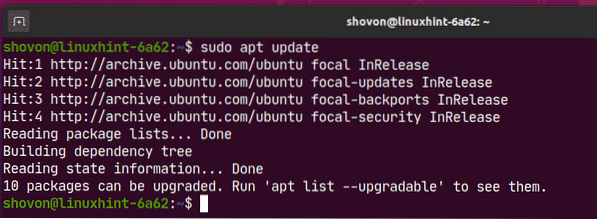
Sada instalirajte apt-datoteka sa sljedećom naredbom:
$ sudo apt instaliraj apt-datoteku
Da biste potvrdili instalaciju, pritisnite Y a zatim pritisnite
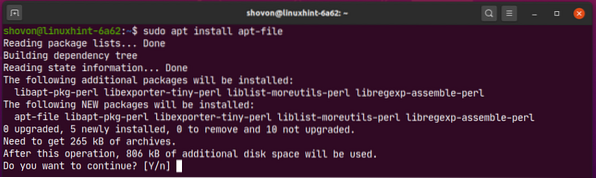
apt-datoteka treba instalirati.
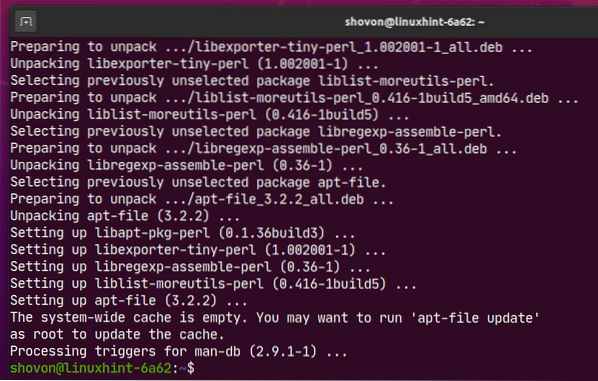
Sada, apt-datoteka naredba bi trebala biti dostupna na vašem Ubuntu 20.04 LTS stroj kao što možete vidjeti na donjoj snimci zaslona.
$ whereis apt-datoteka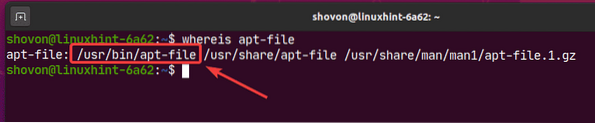
Ažuriranje baze podataka predmemorije paketa apt-datoteke:
Baš kao i APT upravitelj paketa, baza podataka predmemorije paketa apt-datoteka također mora biti ažurirana.
Bazu podataka predmemorije paketa apt-datoteke možete ažurirati sljedećom naredbom:
Ažuriranje apt-datoteke $ sudo
apt-datoteka predmemorija paketa se ažurira.
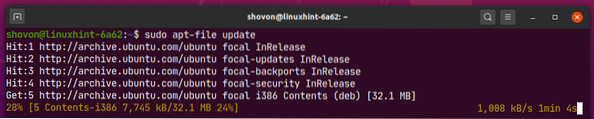
U ovom trenutku treba spremiti predmemoriju paketa apt-datoteka.
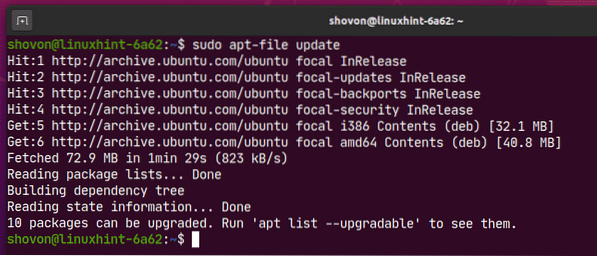
Sada ste spremni za pretragu paketa pomoću apt-datoteke.
Traženje paketa pomoću apt-datoteke:
Recimo, trebate sastaviti neki softver na vašem Ubuntu 20.04 LTS stroj i za to vam je potreban libpcre.tako datoteka knjižnice. Ali ne znate koji paket instalirati.
Možete jednostavno pretraživati pakete koji nude libpcre.tako datoteka knjižnice kako slijedi:
$ apt-file search 'libpcre.tako'
Kao što vidite, paketi koji pružaju libpcre.tako navedene su datoteke knjižnice.
Na lijevoj strani (prije dvotočke :) navedena su imena paketa. s desne strane (nakon dvotačke :), puni put do datoteke (dostupan u paketu s lijeve strane) koji se podudara s pojmom za pretraživanje (libpcre.tako u ovom slučaju) je naveden.
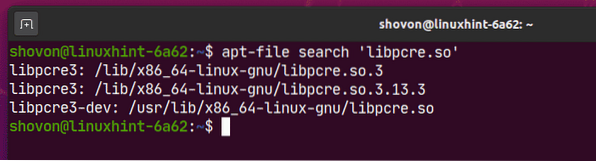
Evo, paket libpcre3-dev pruža datoteku knjižnice libpcre.tako kao što možete vidjeti na donjoj snimci zaslona. Dakle, ako trebate datoteku knjižnice libpcre.tako, morat ćete instalirati paket libpcre3-dev na vašem Ubuntu 20.04 LTS stroj.

Ako znate djelomičnu stazu datoteke koju tražite, također je možete koristiti za traženje paketa pomoću apt-datoteke.
Na primjer, recimo da želite koristiti ruta naredbu na vašem Ubuntu 20.04 LTS koji nije instaliran prema zadanim postavkama.
Ti to znaš ruta je naredba. Dakle, najvjerojatnije će biti unutar kanta za smeće / imenik.
Možete potražiti naziv paketa koji sadrži ruta naredba kako slijedi:
$ apt-file pretraživanje 'bin / route'
Kao što vidite, naredba route (/ sbin / route) nalazi se u mrežni alati paket.
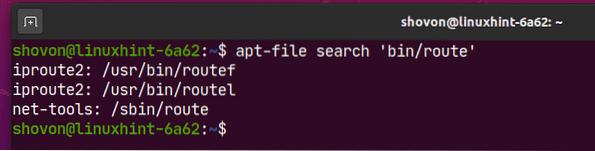
Prema zadanim postavkama omogućeno je pretraživanje s velikim i malim slovima. Dakle, velika i mala slova razlikuju se kada tražite datoteke pomoću apt-datoteke. U slučaju neosjetljivog pretraživanja, velika i mala slova su ista.
Na primjer, u slučaju osjetljivog pretraživanja libpcre.tako i LibPcre.tako nisu isto. Ali u slučaju neosjetljive pretrage, libpcre.tako i LibPcre.tako su isti i vratit će isti rezultat.
Kao što vidite, traženje LibPcre.tako datoteka ne vraća rezultat.

Možete izvršiti pretraživanje bez velikih i malih slova pomoću -ja opcija kako slijedi:
$ apt-file search -i 'LibPcre.tako'
Kao što vidite, isti rezultat kao i prije (libpcre.pa) se vraća.
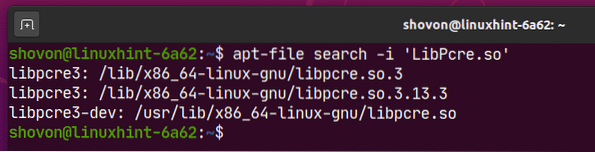
Također možete koristiti Regularni izraz za traženje imena paketa pomoću puta datoteke / direktorija.
BILJEŠKA: Redovno izražavanje tema je za sebe. To je izvan dosega ovog članka. Potražite druge članke na LinuxHintu ako želite saznati više o regularnom izražavanju.
Na primjer, recimo, želite potražiti paket koji pruža datoteku na kojoj staza završava kanta / ruta.
Možete pretražiti regularni izraz pomoću -x opcija kako slijedi:
$ apt-file search -x '.* kanta / ruta $ 'Evo, $ znači kraj datoteke i .* znači podudarati se s bilo čime. Tako, .* kanta / ruta $ znači podudaranje s bilo kojim putem koji završava kanta / ruta, nije važno što dolazi prije njega.

Kao što vidite, naveden je točan naziv paketa.

Popis sadržaja paketa pomoću apt-datoteke:
Recimo, znate naziv paketa (tj.e. mrežni alati). Sada želite saznati koje datoteke i direktorije nudi ovaj paket prije nego što ga instalirate na računalo. To možete učiniti pomoću apt-datoteke.
Na primjer, za popis datoteka i direktorija paketa mrežni alati, pokrenite sljedeću naredbu:
$ apt-file popis mrežnih alata
Kao što vidite, sve datoteke i direktoriji mrežni alati paket su navedeni.
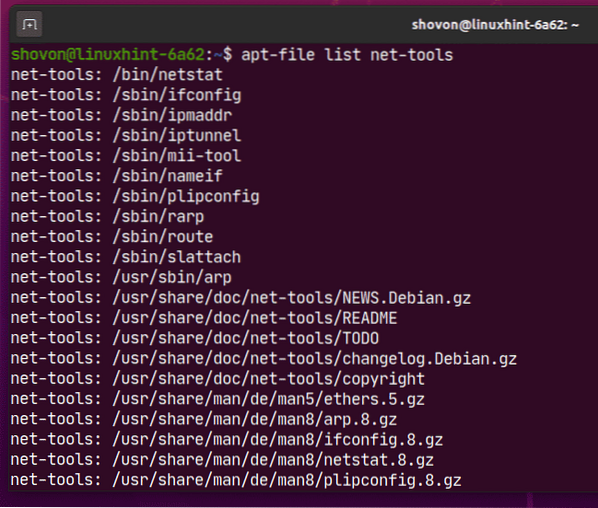
Također možete proslijediti (cijeviti) izlaz apt-datoteka naredba da grep ili egrep kako biste filtrirali izlaz kako želite.
Na primjer, da biste saznali koja je binarna / izvršna datoteka mrežni alati paket pruža, pokrenite apt-datoteka i grep naredbe kako slijedi:
$ apt-file popis mrežni alati | grep kanta /
Kao što vidite, sve binarne / izvršne datoteke koje pruža mrežni alati paket su navedeni.
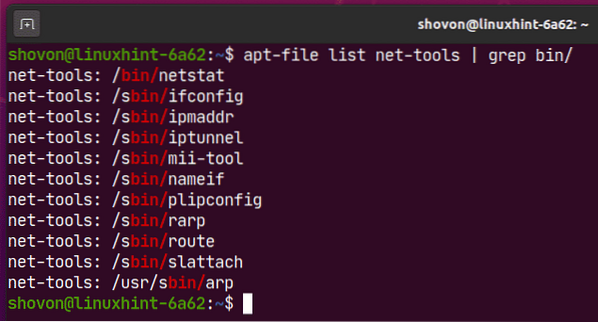
Na isti način možete provjeriti koje konfiguracijske datoteke sadrže paket (tj.e. apache2) pruža.
$ apt-popis datoteka apache2 | grep itd. /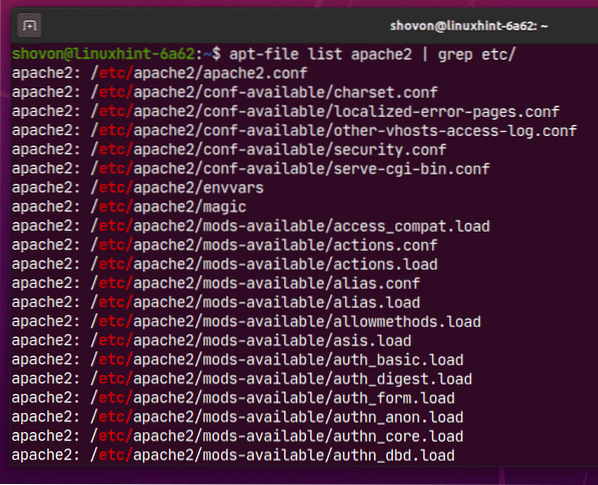
Instaliranje paketa:
Nakon što dobijete naziv paketa koji sadrži datoteke koje vam trebaju, možete ga instalirati pomoću sljedeće naredbe:
$ sudo apt instalacijaEvo, zamijeni
Na primjer, za instalaciju libpcre3-dev paket, pokrenite sljedeću naredbu:
$ sudo apt instalirati libpcre3-dev
Da biste potvrdili instalaciju, pritisnite Y a zatim pritisnite
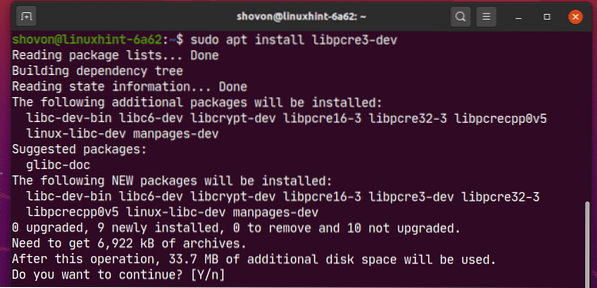
libpcre3-dev treba instalirati i trebali biste imati pristup željenim datotekama.
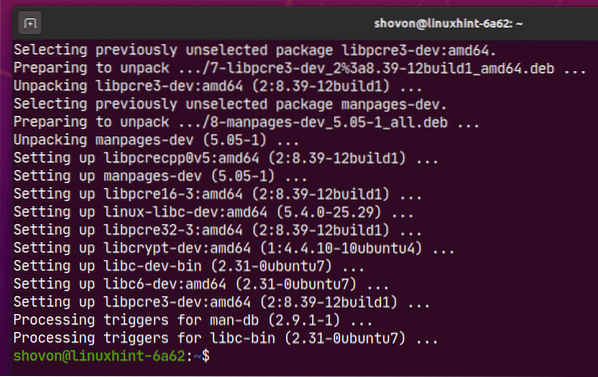
Dakle, tako ćete pronaći koji paketi pružaju datoteku koja vam je potrebna i instalirati je na Ubuntu 20.04 LTS. Hvala što ste pročitali ovaj članak.
 Phenquestions
Phenquestions


